Správa týmů v Microsoft Dataverse
Používání týmů Microsoft Dataverse je volitelné. Týmy však poskytují snadný způsob sdílení obchodních objektů a umožňují vám spolupracovat s ostatními uživateli napříč organizačními jednotkami. Přestože tým patří k jedné organizační jednotce, můžete do něj zahrnout uživatele i z jiných organizačních jednotek. Uživatele lze přiřadit i do více týmů. Toto téma pojednává o různých typech týmů a různých operacích, které lze u nich provádět.
Zpropitné
Podívejte se na video: Správa uživatelů aplikací, rolí zabezpečení, týmů a uživatelů v centru pro správu Power Platform.
Typy týmů
Tým vlastníků: Tým vlastníků vlastní záznamy a jsou k němu přiřazeny role zabezpečení. Oprávnění uživatele mohou pocházet z jeho individuálních rolí zabezpečení, z rolí zabezpečení týmů, kterých je součástí, a/nebo z rolí zabezpečení, jež zdědí. Tým má úplná přístupová práva u záznamů, které vlastní tým. Členové týmu jsou vlastníkovi týmu přidáni ručně.
Přístupový tým: Přístupový tým nevlastní záznamy a nejsou k němu přiřazeny role zabezpečení. Členové týmu mají oprávnění, která jsou definována podle jejich rolí zabezpečení a podle rolí z týmů, jichž jsou členy. Tito členové sdílejí záznamy s přístupovým týmem a týmu jsou udělena přístupová práva k záznamům. Přístupová práva zahrnují čtení, zápis a připojování.
Tým skupiny Microsoft Entra: Podobně jako týmy vlastníků může i tým skupiny Microsoft Entra vlastnit záznamy a mít přiřazeny role zabezpečení. Security a Office jsou dva typy týmů skupiny a přímo odpovídají typům skupiny Microsoft Entra. Role zabezpečení skupiny mohou být přiřazeny pouze pro konkrétní tým nebo pro člena týmu s uživatelskými oprávněními, která zahrnují dědičnost oprávnění členů. Členové týmu jsou dynamicky odvozeni (přidáni a odstraněni) při přístupu k prostředí na základě jejich členství ve skupině Microsoft Entra. Další informace: Správa týmů skupiny
Poznámka:
Můžete přiřazovat role zabezpečení přímo týmům vlastníků a týmům skupiny Microsoft Entra a uživatelům. Nástroj pro výběr prostředí rozpozná pouze uživatele, kteří jsou členy týmů skupiny Microsoft Entra, a uživatele, kteří mají přímo přiřazeny role zabezpečení.
Dostupné operace u týmu
Přechod na stránku týmu
Přihlaste se k centru pro správu Power Platform.
Vyberte prostředí a potom zvolte Nastavení>Uživatelé + oprávnění>Týmy.
Zobrazí se seznam všech týmů v prostředí.

Vytvoření nového týmu
Přihlaste se k centru pro správu Power Platform.
Vyberte prostředí a potom zvolte Nastavení>Uživatelé + oprávnění>Týmy.
Vyberte + Vytvořit tým.
Vyplňte následující pole:
Název týmu: Zajistěte, aby byl tento název v rámci organizační jednotky jedinečný.
Popis: Zadejte popis týmu.
Organizační jednotka: V rozevíracím seznamu vyberte organizační jednotku.
Správce: Vyhledejte uživatele v organizaci. Začněte psát znaky.
Poznámka:
Pole Správce je pouze orientační a nemá žádné speciální zpracování. Pomocí tohoto pole můžete omezit, kdo může přidávat a odebírat členy týmu, registrací pluginu v rozhraní API přidružit a odpojit pro vztah teammembership_association. Tyto akce lze vynutit, když je uživatel správcem týmu. Další informace viz komunitní ukázkový kód.
Typ týmu: V rozevíracím seznamu vyberte typ týmu.
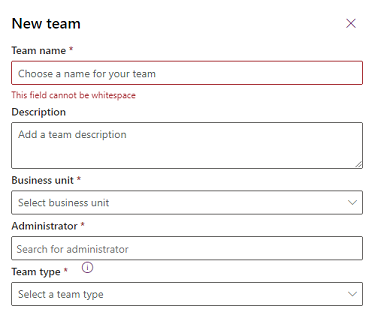
Poznámka:
Můžete zvolit některý z následujících typů týmu: Vlastník, Přístup, skupina Microsoft Entra Security nebo skupina Microsoft Entra Office.
Pokud je typem týmu skupina Microsoft Entra Security nebo skupina Microsoft Entra Office, musíte vyplnit také tato pole:
- Název skupiny: Začněte zadávat text a vyberte existující název skupiny Microsoft Entra. Tyto skupiny jsou předem vytvořeny v Microsoft Entra ID.
- Typ členství: V rozevíracím seznamu vyberte typ členství.
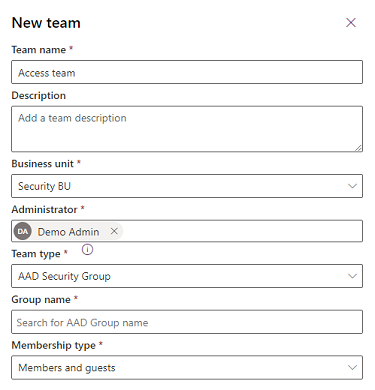
Jakmile vytvoříte tým, můžete přidat členy týmu a vybrat odpovídající role zabezpečení. Tento krok je volitelný, ale doporučujeme ho provést.
Úprava týmu
Přihlaste se k centru pro správu Power Platform.
Vyberte prostředí a potom zvolte Nastavení>Uživatelé + oprávnění>Týmy.
Zaškrtněte políčko u názvu týmu.
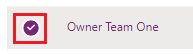
Vyberte Upravit tým. Upravovat lze název týmu, popis a správce. Chcete-li upravit obchodní jednotku, získáte informace v tématu Změna obchodní jednotky pro tým.
Podle potřeby aktualizujte pole a potom vyberte Aktualizovat.
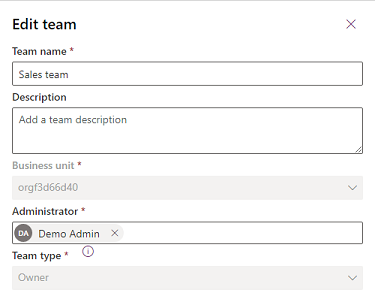
Spravovat členy týmu
Můžete přidávat a odstraňovat členy v rámci týmu.
Poznámka:
Správa členů týmu je povolena pouze pro typy týmů Vlastník a Přístup. U týmů skupiny Microsoft Entra platí, že správu členů týmu musí provádět správce Microsoft Entra.
Přihlaste se k centru pro správu Power Platform.
Vyberte prostředí a potom zvolte Nastavení>Uživatelé + oprávnění>Týmy.
Zaškrtněte políčko u názvu týmu.
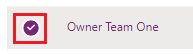
Vyberte Správa členů projektového týmu.
Proveďte některou z následujících akcí:
Chcete-li přidat nové členy týmu, vyberte + Přidat členy týmu a potom zadejte uživatele.
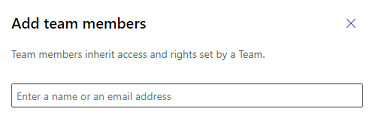
Chcete-li člena týmu odstranit, vyberte uživatele a potom zvolte Odstranit.
Poznámka:
Požadavek na oprávnění: Chcete-li přidat nebo odebrat člena týmu z týmu vlastníka, musí mít uživatel větší nebo rovno oprávnění, která má tým. Pokud je například týmu přiřazen nástroj pro přizpůsobení systému role zabezpečení, uživatel bude potřebovat nástroj pro přizpůsobení systému nebo roli zabezpečení správce systému.
Přidávání uživatelů se stavem zakázáno: Ve výchozím nastavení nemůžete do svých týmů vlastníků přidávat zablokované uživatele. Pokud potřebujete přidat zakázané uživatele, můžete povolit nastavení databáze organizace AllowDisabledUsersAddedToOwnerTeams za použití Nástroje OrgDBOrgSettings pro Microsoft Dynamics CRM.
Můžete použít moduly plug-in pro správu členství v týmu, například pro přidávání a odebírání členů týmu na základě určité obchodní podmínky. Vzhledem k tomu, že v tomto obchodním procesu je třeba spustit posloupnost událostí, proces členství v týmu lze spustit pouze v asynchronních modulech plug-in.
Správa rolí zabezpečení týmu
Zaškrtněte políčko u názvu týmu.
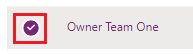
Vyberte položku Správa rolí zabezpečení.
Vyberte požadovanou roli nebo role a poté vyberte Uložit.
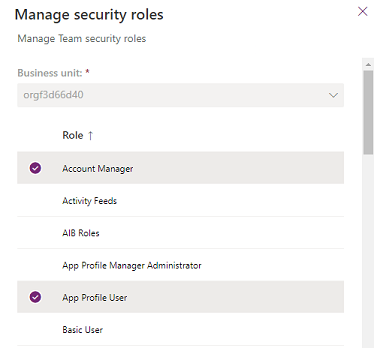
Odstranění týmu
Přihlaste se k centru pro správu Power Platform.
Vyberte prostředí a potom zvolte Nastavení>Uživatelé + oprávnění>Týmy.
Zaškrtněte políčko u názvu týmu.
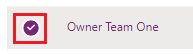
Dvakrát vyberte Odstranit pro potvrzení. Vezměte na vědomí, že tuto akci nelze vrátit zpět.
Změna organizační jednotky týmu
Viz Změna organizační jednotky týmu.
Viz také
Změna obchodní jednotky pro týmVytvoření šablony týmu a její přidání do formuláře entity
Správa týmů skupin
O týmových šablonách
Přidání týmů nebo uživatelů do profilu Zabezpečení polí
O týmových šablonách
Chování vztahů mezi entitami